Ubuntu 18.04 安装MySQL时未提示输入密码的问题及解决办法
人气:0Ubuntu 1804 安装MySQL 5.7为例给大家介绍的很详细。
执行命令安装MySQL
sudo apt install mysql-server sudo apt install mysql-client
安装后看下是否启动:
sudo ps aux | grep mysql
如果已经启动,执行完上述命令可看到相应的信息,如果没有启动,则可执行下面命令启动mysql:
sudo service mysql start
另外,一会要用到重启mysql命令,重启和关闭mysql的命令分别是:
sudo service mysql restart sudo service mysql stop
在确保mysql启动成功后,可以登录到mysql,但是安装过程中并没有提示输入用户名和密码的步骤,此时可以在‘/etc/mysql/debian.cnf'中查看默认的一个用户名和密码:
sudo cat /etc/mysql/debian.cnf
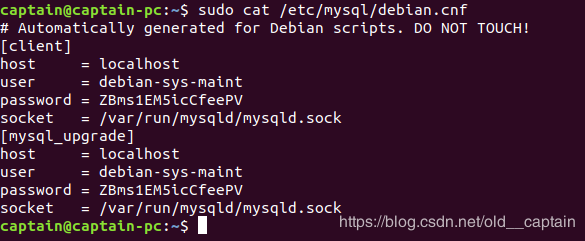
用user和password的即可登录mysql:
mysql -udebian-sys-maint -pZBms1EM5icCfeePV
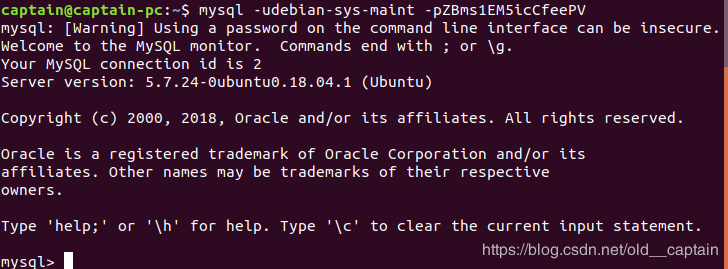
但是默认的用户名和密码贼难记,可以通过下面的sql语句来增加一个名为my_name,密码为my_password的用户:
show databases;
use mysql;
update user set authentication_string=PASSWORD("my_password") where user='my_name';
update user set plugin="mysql_native_password";
flush privileges;
exit;
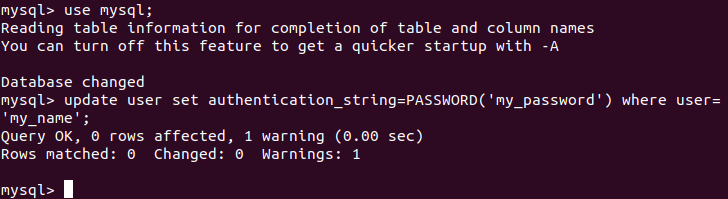
添加完用户后,此时重启mysql并用my_name登陆即可。
总结
以上所述是小编给大家介绍的Ubuntu 18.04 安装MySQL时未提示输入密码的问题及解决方法,希望对大家有所帮助,如果大家有任何疑问请给我留言,小编会及时回复大家的。在此也非常感谢大家对网站的支持!
如果你觉得本文对你有帮助,欢迎转载,烦请注明出处,谢谢!
您可能感兴趣的文章:
加载全部内容